精英主板bios设置u盘启动
2016-01-06 bios设置教程
装机用户都知道,我们在使用u盘安装系统时,最关键的就是设置电脑开机第一启动项为u盘,不过这一步却难倒了很多人,由于各品牌的主板bios各不相同,设置方法也不一样,因此学习不同电脑u盘启动设置还是有必要的,今天就来教大家精英主板bios设置u盘启动的操作方法。
1、按开机键,等待电脑屏幕出现开机画面的时候按“delete”键进入bios设置首页,成功进入bios首页之后,移动光标选择“Advanced Setup”回车确认,如下图所示:
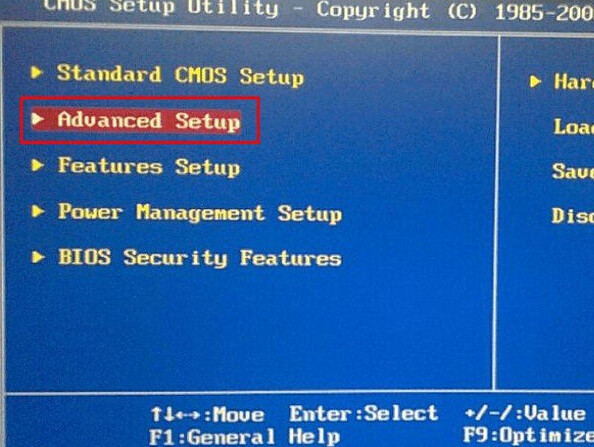
2、接着在弹出的界面中,移动光标选择“Removable Device Priority”回车确认,如下图所示:
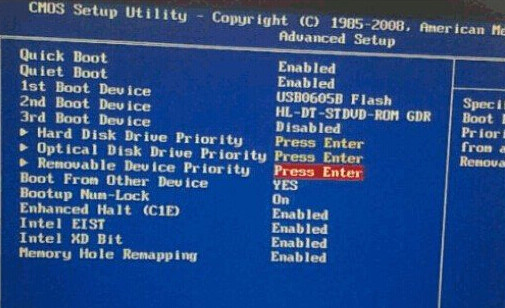
3、在弹出的界面中,移动光标选择第一启动项也就是“1st Drive”回车确认,然后在弹出的小窗口中选择“USB0605B Flash”(也就是你的u盘)回车确认,如下图所示:
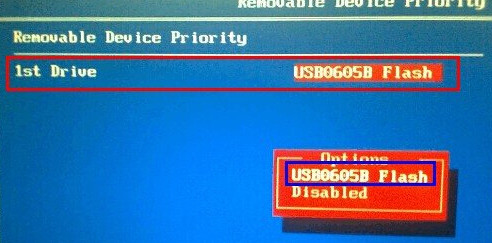
4、设置完成之后,按f10键并且在弹出的小窗口中选择“ok”回车确认保存并且重启电脑,如下图所示:
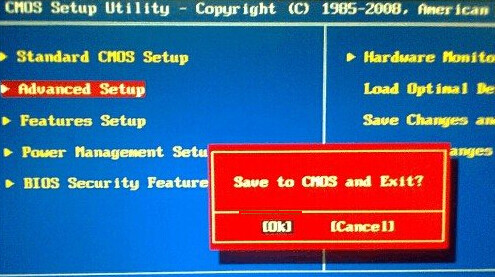
以上便是精英主板u盘启动的操作方法,有不懂如何设置精英主板bios的用户,可以尝试上面教程进行设置,希望此教程可以帮助到大家。

